잉크 표시등이 점등(켜진) 상태일 때 교체하는 방법
-
제품 사용 중 잉크 표시등의 상태에 따라 잉크를 교체하는 방법입니다.
[ 프린터 판넬의 잉크 표시이 켜진 상태일 때 잉크 교체하는 방법 ]
1. 문서 덮개가 닫힌 상태로 스캐너 장치를 엽니다.
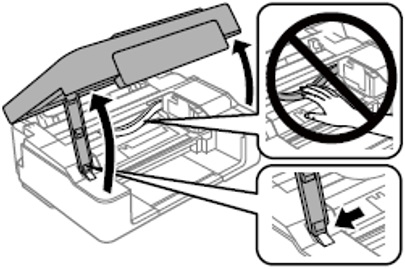
2. 프린터 판넬의 정지 버튼을 1초 누릅니다.
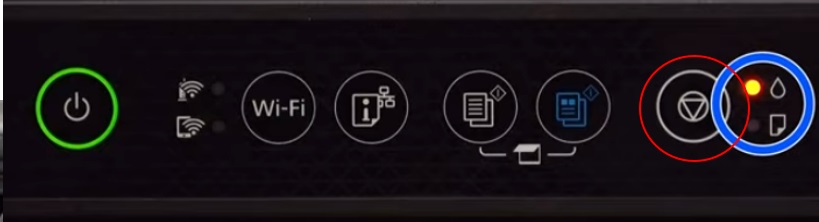
3. 잉크 장착함이 교체가 필요한 잉크의 위치로 자동을 이동되니 교체할 잉크를 확인합니다.
소모된 잉크가 더 있는 경우 프린터 판넬의 정지 버튼을 다시 누르면 잉크장착함이 잉크 교체가 가능한 위치로 다시 자동을 이동합니다.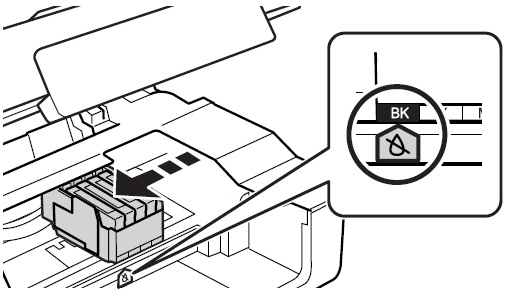
4. 교체할 잉크를 준비하여 검정잉크의 경우 비닐포장상태에서 해당 잉크를 그림과 같이 잡고 위아래로 4~5회 부드럽게 흔듭니다.
칼라 잉크는 흔들지 마십시오.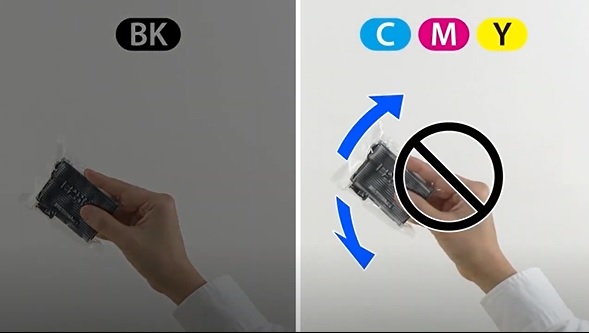
5. 잉크 카트리지를 잡을때 그림과 같이 적색 표시된 부분은 만지지 마십시오. (센서부분)

6. 아래 그림과 같이 잉크 카트리지의 노란 테이프을 제거합니다.
(노란 테이프를 제거하지 않을 경우 인식이 안되거나 인쇄 품질에 문제가 있을 수 있습니다.)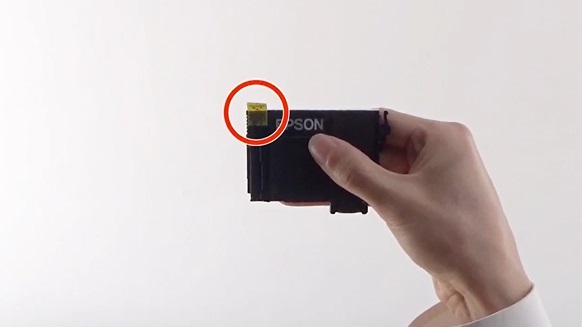
7. 프린터 덮개를 열고, 교체할 잉크를 잉크 장착함으로부터 제거합니다.
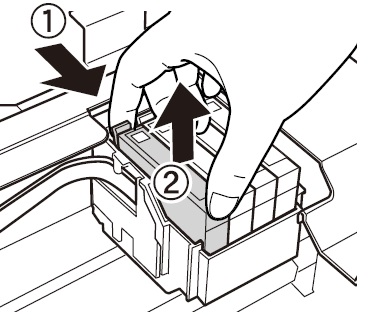
8. 새 잉크를 딸각 소리가 날때까지 눌러 장착합니다.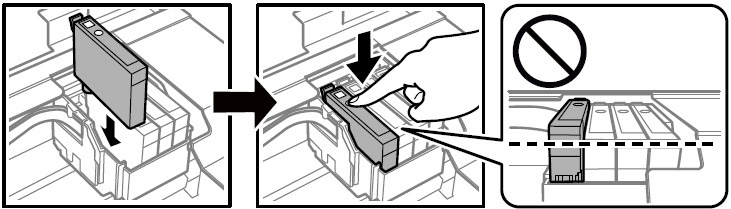
9. 프린터 덮개를 닫고, 그림과 같이 프린터 판넬의 정지 버튼을 누릅니다. 그러면, 잉크 장착함이 홈포지션(우측)으로 자동으로 이동되며 잉크 공급이 시작됩니다.
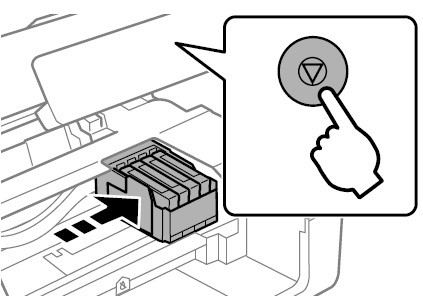
10. 잉크 공급이 완료되면 그림과 같이 프린터 판넬의 전원 램프가 켜지고 잉크 표시등은 꺼집니다.

[ 프린터 판넬의 잉크 표시등에 따라 잉크 교체하는 방법 ]
1. 잉크 표시등이 깜박이는 상태일 때 교체하는 방법제품 개봉 시 제공된 초기 잉크(Initial Cartridge) 사용 후 두번쨰 잉크 교체부터 해당하는 잉크 교체 방법입니다.
2. 잉크 표시등이 꺼진 상태일 때 교체하는 방법제품 개봉 시 제공된 초기 잉크(Initial Cartridge) 사용 후 두번쨰 잉크 교체부터 해당하는 잉크 교체 방법입니다.
만약 문제가 해결되지 않았다면 카카오 1:1 채팅 서비스 통해 신속한 대응을 받으실 수 있습니다.
불편사항이 해결되지 않았거나 추가 문의사항이 있으시면, 아래의 온라인 상담 서비스를 이용해 주십시오.